Sublime Text配置python以及快捷键总结
1、打开Tools > Build System > New Build System..
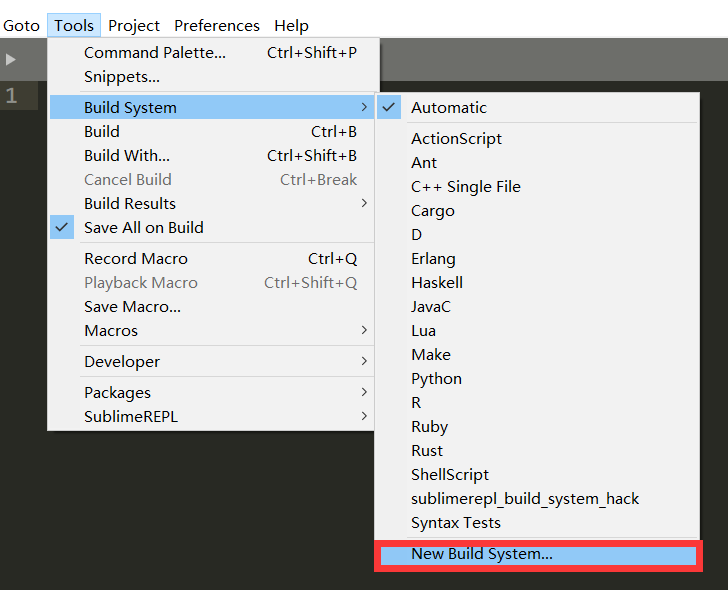
2、点击New Build System后,会生成一个空配置文件,在这个配置文件内覆盖配置信息,本文python安装路径为“D:/Anaconda3”,(注意区分正反斜杠,请将路径换成python实际安装路径),然后按ctrl+s,将文件保存在默认路径,文件名命名为“Python3”
{
"cmd": ["D:/Anaconda3/python.exe","-u","$file"],
"file_regex": "^[ ]*File \"(...*?)\", line ([0-9]*)",
"selector": "source.python",
}
如图:
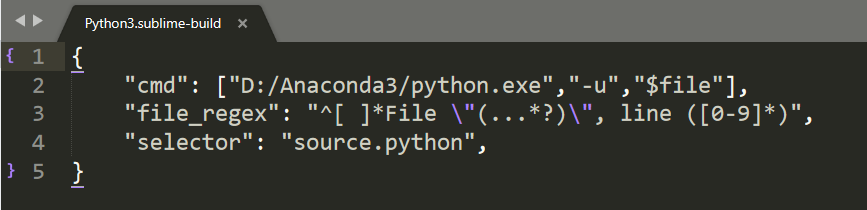
3、打开Tools > Build System,选择新建好的Python3即可
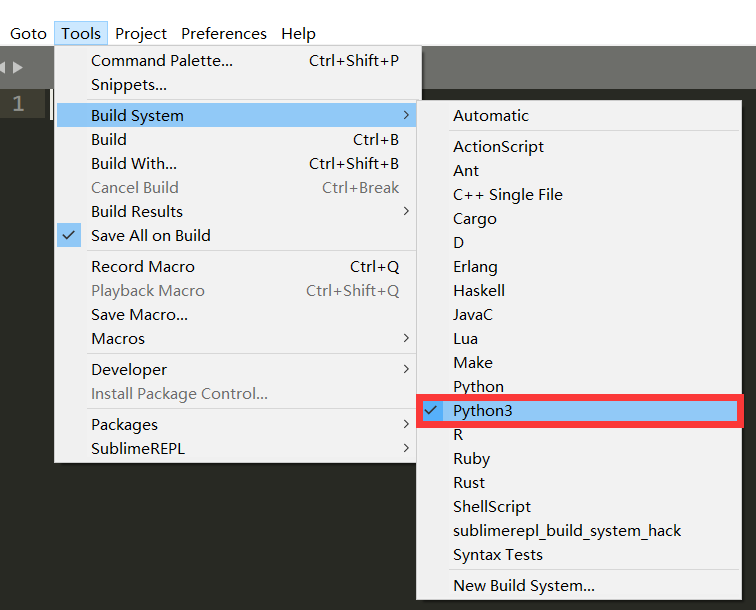
测试
1、新建test.py文件,输入简单python语句,按Ctrl+B运行

注意:如果报错 can't find '__main__' module in '' 是因为没有保存文件,应先保存文件,再进行操作。
快捷键:
Ctrl+shift+k 删除当前行
Ctrl+K+K 删除当前光标所在的后一行
Ctrl+J 合并选中的多行代码为一行。举个栗子:将多行格式的CSS属性合并为一行。
Ctrl+Shift+D 复制光标所在整行,插入到下一行。
Tab 向右缩进。
Shift+Tab 向左缩进。
Ctrl+K+K 从光标处开始删除代码至行尾。
Ctrl+Shift+K 删除整行。
Ctrl+/ 注释单行。
Ctrl+Shift+/ 注释多行。
Ctrl+K+U 转换大写。
Ctrl+K+L 转换小写。
Ctrl+Z 撤销。
Ctrl+Y 恢复撤销。
Ctrl+U 软撤销,感觉和 Gtrl+Z 一样。
Ctrl+F2 设置书签
Ctrl+T 左右字母互换。
F6 单词检测拼写
Ctrl+Shift+P:打开命令面板
Ctrl+P:搜索项目中的文件
Ctrl+G:跳转到第几行
Ctrl+W:关闭当前打开文件
Ctrl+Shift+W:关闭所有打开文件
Ctrl+Shift+V:粘贴并格式化
Ctrl+D:选择单词,重复可增加选择下一个相同的单词
Ctrl+L:选择行,重复可依次增加选择下一行
Ctrl+Shift+L:选择多行
Ctrl+Shift+Enter:在当前行前插入新行
Ctrl+X:删除当前行
Ctrl+M:跳转到对应括号
Ctrl+U:软撤销,撤销光标位置
Ctrl+J:选择标签内容
Ctrl+F:查找内容
Ctrl+Shift+F:查找并替换
Ctrl+H:替换
Ctrl+R:前往 method
Ctrl+N:新建窗口
Ctrl+K+B:开关侧栏
Ctrl+Shift+M:选中当前括号内容,重复可选着括号本身
Ctrl+F2:设置/删除标记
Ctrl+/:注释当前行
Ctrl+Shift+/:当前位置插入注释
Ctrl+Alt+/:块注释,并Focus到首行,写注释说明用的
Ctrl+Shift+A:选择当前标签前后,修改标签用的
F11:全屏
Shift+F11:全屏免打扰模式,只编辑当前文件
Alt+F3:选择所有相同的词
Alt+.:闭合标签
Alt+Shift+数字:分屏显示
Alt+数字:切换打开第N个文件
Shift+右键拖动:光标多不,用来更改或插入列内容
鼠标的前进后退键可切换Tab文件
按Ctrl,依次点击或选取,可需要编辑的多个位置
按Ctrl+Shift+上下键,可替换行
Ctrl+Tab 按文件浏览过的顺序,切换当前窗口的标签页。
Ctrl+PageDown 向左切换当前窗口的标签页。
Ctrl+PageUp 向右切换当前窗口的标签页。
Alt+Shift+1 窗口分屏,恢复默认1屏(非小键盘的数字)
Alt+Shift+2 左右分屏-2列
Alt+Shift+3 左右分屏-3列
Alt+Shift+4 左右分屏-4列
Alt+Shift+5 等分4屏
Alt+Shift+8 垂直分屏-2屏
Alt+Shift+9 垂直分屏-3屏
Ctrl+K+B 开启/关闭侧边栏。
F11 全屏模式
Shift+F11 免打扰模式
Ctrl+F 打开底部搜索框,查找关键字。
Ctrl+shift+F 在文件夹内查找,与普通编辑器不同的地方是sublime允许添加多个文件夹进行查找,略高端,未研究。
Ctrl+P
打开搜索框。举个栗子:1、输入当前项目中的文件名,快速搜索文件,2、输入@和关键字,查找文件中函数名,3、输入:和数字,跳转到文件中该行代码,4、输入#和关键字,查找变量名。
Ctrl+G 打开搜索框,自动带:,输入数字跳转到该行代码。举个栗子:在页面代码比较长的文件中快速定位。
Ctrl+R 打开搜索框,自动带@,输入关键字,查找文件中的函数名。举个栗子:在函数较多的页面快速查找某个函数。
Ctrl+: 打开搜索框,自动带#,输入关键字,查找文件中的变量名、属性名等。
Ctrl+Shift+P 打开命令框。场景栗子:打开命名框,输入关键字,调用sublime
text或插件的功能,例如使用package安装插件。
Esc 退出光标多行选择,退出搜索框,命令框等。
Sublime Text配置python以及快捷键总结的更多相关文章
- Sublime Text配置Python开发利器
Sublime Text配置Python开发利器 收好了 自动提示 jedi 代码格式化 Python PEP8 autoformat 如果还需要在shell中搞搞研究的话,ipython将是很好的选 ...
- Sublime Text 配置python文件
每次配置Sublime Text的都是好一顿搜索配置信息,今天特地把自己电脑上配置好的信息保存下来,方便以后使用. 用到了 AutoPEP8.Anaconda.SublimeCodeIntel.Sub ...
- sublime text 3 + python配置,完整搭建及常用插件安装
四年的时间,一直使用EmEditor编辑器进行Python开发,之前是做面向过程,只需要将一个单独的py文件维护好即可,用着也挺顺手,但是最近在做面向对象的开发,不同的py文件中相互关联较多,感觉单纯 ...
- sublime text配置make工具
sublime text配置make工具 Linux下许多项目是用makefile来管理的,是用gcc+make等方式来编译和运行. 在只有tty的场合或年代,使用vim或emacs是不二选择:但在L ...
- Sublime Text 3高效实用快捷键
2017-11-27 16:18:48 Sublime Text 3 高效实用快捷键 Sublime Text 3 软件及注册码 官网下载链接在这里,有时候会很神奇的上不去,可能是因为被Q了,可能就是 ...
- Sublime Text 配置成 C++ IDE
在Windows中将Sublime Text配置成C++的IDE.首先,为了运行C++需要安装g++编译器,g++可直接在codeblocks中找到.codeblock的官网下载地址是http://w ...
- Sublime Text 3 高效编码快捷键
Sublime Text 3 高效编码快捷键 1.快速跳到第20行 Ctrl+p 框中输入 “ :20 ” 2.在文件夹中查看文件 Ctrl+p 框中输入 “ index.html” 更快 ...
- Sublime Text 配置
Sublime Text 配置 1.键盘映射 映射成emacs的键盘方式: Preferences --> Key Bounding - user:然后复制如下配置信息(注意取消前缀“...-- ...
- Windows Sublime Text 配置Linux子系统(WSL)下的 gcc/g++ 编译环境
0. 简介(若已了解背景可以跳过此部分) Windows 10 Build 14316以上版本中加入了"Windows系统的Linux子系统"(Windows Subsystem ...
随机推荐
- spring-boot整合shiro作权限认证
spring-shiro属于轻量级权限框架,即使spring-security更新换代,市场上大多数企业还是选择shiro 废话不多说 引入pom文件 <!--shiro集成spring--& ...
- 将vim配置成一个轻量的IDE开发工具
1.插件管理工具 2.安装插件 3.配置.vimrc 1.插件管理工具 vim的插件有很多,为了后面方便添加新的插件,我们需要一个插件管理工具来帮我们管理安装的插件,这里使用的是vim-pathoge ...
- GoDaddy虚拟主机创建FTP 图文流程
有了ftp各种操作就方便多了,也不用通过网页的控制面板来修改代码了 狗爹linux虚拟主机创建FTP 1. 通过虚拟主机管理界面,进入cPanel控制面板 2. 进入FTP管理页面 3. 填写账号.密 ...
- HTML5 参数传递
页面显示效果,如下图: 主页面代码: <!DOCTYPE html> <html> <head> <meta charset="UTF-8" ...
- php使用GD库实现图片水印和缩略图——给图片添加文字水印
今天呢,就来学习一下在php中使用PD库来实现对图片水印的文字水印方法,不需要PS哦! 首先,准备素材 (1)准备一张图片 (2)准备一张水印(最好是透明的,即背景是白色底) (3)准备一中字体(在电 ...
- 关于添加IBDesignable实时building很卡问题的解决
公共库加了@IBDesignable,可以实时预览图标 但是有个问题,每次打开XIB的时候都会Building,会造成电脑会很卡 有个解决方法,在xcode的Editor下拉框取消auto refre ...
- mysqlimport命令
mysqlimport的大多数选项直接对应LOAD DATA INFILE子句. 选项: -u,--user 指定连接用户名. -p,--password[name] 指定连接用户的密码. - ...
- 【BZOJ4540】 [HNOI2016] 序列(莫队)
点此看题面 大致题意: 求出一个序列的一段区间中所有子序列最小值之和. 莫队 这道题其实是一道莫队题. 但是需要大量的预处理. 预处理 先考虑预处理两个数组\(lst_i\)和\(nxt_i\),分别 ...
- tensorflow构建CNN模型时的常用接口函数
(1)tf.nn.max_pool()函数 解释: tf.nn.max_pool(value, ksize, strides, padding, data_format='NHWC', name=No ...
- python_69_内置函数1
#abs()取绝对值 ''' all(iterable) Return True if all elements of the iterable are true (or if the iterabl ...
